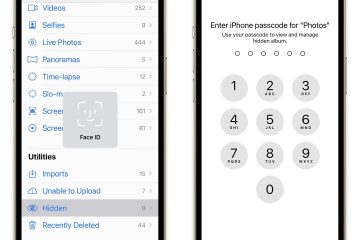Windows 11 2022 Update Version 22H2 ay inilabas na. Karamihan sa mga taong may Windows 11 ay nakakakuha ng Feature Update na ito na mayroong maraming mga pagpapahusay. Bagama’t available ang Windows 11 22H2 para sa karamihan, unti-unti itong inilalabas. May ilang user na hindi pa rin nakikita ang Feature Update na iniaalok sa kanilang mga computer. Sa gabay na ito, ipinapakita namin sa iyo kung ano ang maaari mong gawin kung Windows 11 22H2 Update ay hindi lumalabas sa Windows Update. Pagkatapos nito, madali mong mada-download at mai-install ang bersyon ng Windows 11 2022 sa iyong PC.
Hindi lumalabas ang Windows 11 22H2 Update
Kung ang pag-update ng bersyon ng Windows 11 22H2 o Windows 11 2022 ay hindi lumalabas sa mga setting ng Updates ng iyong Windows 11 PC, narito ang magagawa mo:
Tiyaking sinusuportahan ang iyong PCPatakbuhin ang Troubleshooter ng Windows UpdateGumamit ng Windows 11 Installation AssistantI-download ang ISO nang manu-mano at i-install ang Windows 11 2H22
Atin ang bawat isa paraan at ayusin ang isyu.
1] Tiyaking sinusuportahan ang iyong PC
Tingnan muna kung tugma ang iyong PC sa Windows 11 22H2.
Kung mayroon ka naka-install na Windows 11 sa isang hindi sinusuportahang PC sa pamamagitan ng pag-bypass sa TPM, hindi ka makakakuha ng mga update sa Windows 11 2H22 nang normal. Kailangan mong i-install ito nang manu-mano sa pamamagitan ng pag-download ng Windows 11 ISO o paggamit ng Windows 11 Installation Assistant. Sundin ang ika-3 at ika-4 na paraan para sa higit pang mga detalye sa gabay na ito.
Basahin: Ayusin Dapat suportahan ng PC ang TPM 2.0 error habang ini-install ang Windows 11
2 ] Patakbuhin ang Troubleshooter ng Windows Update
Tulad ng alam nating lahat, ang Windows ay may ilang mga troubleshooter na maaari nating gawin gamitin upang ayusin ang mga normal na isyu na nangyayari habang ginagamit ang aming Windows PC. Ang troubleshooter ng Windows Update ay isa rin sa mga available na troubleshooter na maaari naming patakbuhin at ayusin ang anumang mga isyu na nangyayari sa mga update sa Windows. Kung hindi lumalabas ang update sa Windows 11 2H22, kailangan mong patakbuhin ang troubleshooter ng Windows Update at ayusin ang mga isyu na humihinto sa mga update sa Windows.
Upang patakbuhin ang troubleshooter ng Windows Update,
Buksan ang Mga Setting app gamit ang Win+I keyboard shortcut. Sa System menu, makikita mo Troubleshoot tab. Mag-click dito. Pagkatapos, mag-click sa Iba pang mga troubleshooter. Makakakita ka ng maraming troubleshooter doon kasama ng Windows Update. Mag-click sa Run button sa tabi nito at sundin ang on-screen wizard upang makumpleto ang pagpapatakbo ng troubleshooter na mag-aayos ng mga isyu.
3] Gamitin ang Windows 11 Installation Assistant
Matutulungan ka ng Windows 11 Installation Assistant na mag-install ng Windows 11 Feature Updates kung hindi mo ito makukuha sa pamamagitan ng Windows Update. Kailangan mong i-download ito mula sa Microsoft at patakbuhin ito sa iyong PC. Kapag pinatakbo mo ito, dina-download nito ang pinakabagong bersyon ng Windows 11 at ini-install ito sa iyong PC.
4] Manu-manong i-download ang ISO at i-install ang Windows 11 2H22
Kung wala sa mga pamamaraan sa itaas ang gumana sa pag-aayos ng iyong isyu, kailangan mong i-download ang Windows 11 2H22 version ISO file mula sa Microsoft at manual itong patakbuhin sa iyong PC para i-install ito. Kailangan mong bisitahin ang opisyal na website ng Microsoft at piliin ang Windows 11 para i-download ang Image file nito. Pagkatapos, piliin ang Wika at bersyon na kailangan mo at i-download ang Windows 11 disk image file. Matapos ang pag-download, kailangan mong i-double click ito at patakbuhin ito. Kung magbubukas ang Windows 11 image file bilang isang disk. Mag-click sa Setup.exe upang simulan ang pag-install ng Windows 11 2H22 nang manu-mano mula sa disk image at sundin ang on-screen installation wizard upang makumpleto ang proseso.
Ito ang iba’t ibang paraan na magagamit mo kapag nag-update ang Windows 11 2H22 ay hindi lumalabas sa iyong Windows 11 PC.
Basahin: Paano mag-reclaim ng espasyo pagkatapos mag-upgrade ng Windows 11 sa mas bagong bersyon
Bakit hindi Windows 11 Update ipinapakita sa Mga Setting?
Hindi mo makikita ang mga update sa Windows 11 sa Mga Setting kung hindi tugma ang iyong PC sa Windows 11. Kailangan mong tiyakin na natutugunan ng iyong PC ang pinakamababang kinakailangan ng system para mag-download at mag-install ng Windows 11. Ang Ang PC Health Check Tool na inilabas ng Microsoft ay susuriin at ipapakita sa iyo kung ang iyong PC ay tugma sa Windows 11 o hindi.
Maaari ko bang pilitin ang Windows 11 Update?
Oo, maaari mong pilitin ang Windows 11 Mag-update gamit ang Windows Installation Assistant, sa pamamagitan ng pag-download ng Windows 11 disk image mula sa opisyal na website ng Microsoft at pagpapatakbo nito sa iyong PC. Magagamit mo ang dalawang paraan na iyon para manu-manong i-install ang Windows 11 sa iyong PC. Dahan-dahang ginagawang angkop ng Microsoft ang Windows 11 para sa higit pang mga device na maaari mo ring makuha sa hinaharap kung hindi mo ito mai-install ngayon.
Kaugnay na basahin: Ano ang dapat malaman tungkol sa Windows 11 bago mag-upgrade.